Cum să ștergeți site-urile WordPress?
Publicat: 2023-12-22Ca utilizator WordPress, poate veni un moment în care trebuie să-ți iei rămas bun de la un site web la care ai lucrat. Fie că nu mai este necesar site-ul web, fie că vă mutați pe o nouă platformă, fie că există un alt motiv, ștergerea site-ului dvs. WordPress este un pas necesar în acest proces.
Cu toate acestea, este important să o faceți corect pentru a evita să vă provocați probleme pentru dvs. sau pentru vizitatorii dvs. În acest ghid cuprinzător, vă vom ghida prin procesul pas cu pas de ștergere a site-ului dvs. WordPress.
De la copierea de rezervă a conținutului și a fișierelor, la dezactivarea pluginurilor și a temelor, până la ștergerea completă a site-ului dvs., vom acoperi tot ce trebuie să știți pentru a vă asigura un rămas bun fără probleme și de succes.
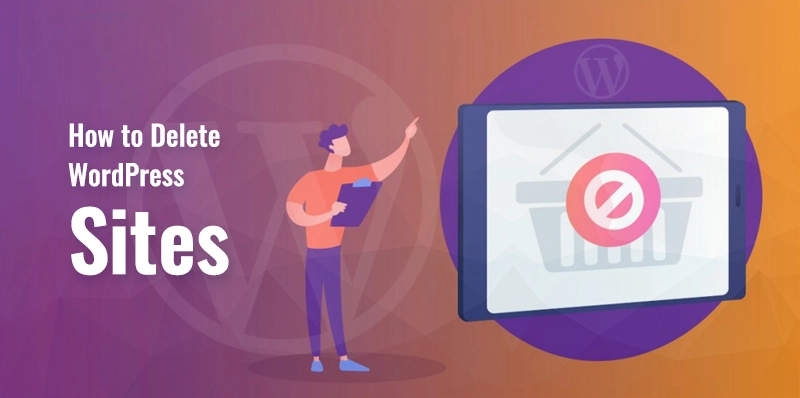
Pași pentru a șterge site-urile WordPress
1. Faceți o copie de rezervă a site-ului dvs. WordPress

Când vine vorba de ștergerea unui site WordPress, este crucial să luați măsurile de precauție necesare și să faceți o copie de rezervă a site-ului dvs. înainte de a continua cu procesul de ștergere. Acest pas este esențial pentru a vă asigura că aveți o copie a tuturor fișierelor, bazelor de date și conținutului site-ului dvs. în cazul în care trebuie să restaurați sau să preluați orice informație în viitor.
Pentru a face backup pentru site-ul dvs. WordPress, există mai multe metode pe care le puteți utiliza. O metodă populară este utilizarea unui plugin de backup WordPress. Există numeroase plugin-uri disponibile, cum ar fi UpdraftPlus, BackupBuddy și Duplicator, care oferă soluții de backup simple și automate.
Aceste plugin-uri vă permit să programați copii de rezervă regulate, să alegeți anumite fișiere sau baze de date pentru a face copii de rezervă și să stocați fișierele de rezervă în siguranță, fie pe serverul dvs., fie în servicii de stocare în cloud precum Dropbox sau Google Drive.
O altă opțiune este să faci o copie de rezervă manuală a site-ului tău accesând panoul de control al găzduirii sau utilizând un client FTP (File Transfer Protocol) pentru a descărca toate fișierele site-ului. În plus, ar trebui să exportați baza de date WordPress accesând contul de găzduire phpMyAdmin sau folosind un plugin precum WP-DB-Backup.
Indiferent de metoda pe care o alegeți, asigurați-vă că ați creat o copie de rezervă completă a site-ului dvs. WordPress, inclusiv toate fișierele, imaginile, pluginurile, temele și baza de date. Această copie de rezervă va servi drept plasă de siguranță și vă va permite să vă restaurați site-ul dacă este necesar sau să îl migrați la alt furnizor de găzduire.
2. Uită-te la Setări de domeniu
Când vine vorba de gestionarea site-ului dvs. web, înțelegerea și navigarea prin setările domeniului dvs. sunt cruciale. Setările domeniului dvs. controlează diferite aspecte ale site-ului dvs., inclusiv DNS (Domain Name System), redirecționarea e-mailurilor, certificate SSL (Secure Sockets Layer) și multe altele.
Pentru a găsi setările domeniului dvs., începeți prin a vă conecta la registratorul de domenii sau site-ul web al furnizorului de găzduire. Odată autentificat, localizați secțiunea „Domenii” sau „Domeniile mele”, unde veți găsi o listă cu toate domeniile asociate contului dumneavoastră.
Selectați domeniul pe care doriți să îl gestionați și căutați o opțiune precum „Gestionați” sau „Setări”. Acest lucru vă va conduce de obicei la un tablou de bord unde puteți accesa și modifica diferite setări.
3. Demontați-vă domeniul
O solicitare DNS (Domain Name Server) este trimisă de browser atunci când un utilizator introduce „QuickSprout.com” în ea. „QuickSprout.com” este tradus într-o locație, cum ar fi „nameserver.awsdns.com”, prin cererea DNS.
Site-ul dvs. web nu se va rezolva dacă eliminați serverele de nume din setările domeniului dvs.
4. Scăpați de toate fișierele dvs. WordPress
Dacă vă ștergeți numele de domeniu, va fi imposibil pentru nimeni să vă găsească site-ul, cel puțin nu fără să vă conectați mai întâi direct la serverul dvs. Dar site-ul dvs. web nu este eliminat în acest moment. Pur și simplu nu există nicio modalitate de a o localiza. Fișierele dvs. WordPress trebuie șterse pentru a vă șterge cu succes site-ul web.

Astăzi, majoritatea gazdelor utilizează cPanel în scopuri de gestionare. Alții folosesc un sistem de directoare de fișiere care este încorporat. În orice caz, puteți modifica (și elimina) fișierele dvs. WordPress mergând la Managerul de fișiere și făcând ajustările necesare. Este posibil să vedeți fișierele care sunt stocate pe serverul dvs. folosind File Manager.
Ar trebui să puteți găsi un director public_html situat pe serverul dvs. Ar trebui să puteți găsi următoarele directoare în acel director: wp-admin, wp-content și wp-includes.
Acestea servesc drept fundație în jurul căreia este construită instalarea dvs. WordPress. eliminați fiecare fișier și folder care poate fi localizat în directorul public_html pentru a elimina site-ul dvs. WordPress.
5. Bazele de date WordPress ar trebui șterse
Ești în cursa de acasă. Cu toate acestea, există încă un aspect suplimentar al site-ului dvs. pe care sunteți responsabil pentru gestionarea dvs. Atât structura de fișiere a site-ului dvs. WordPress, cât și baza de date sunt bazele pe care este construit.

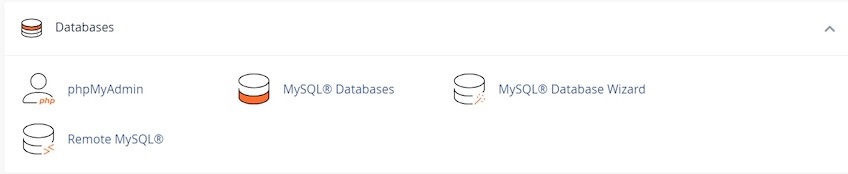
Cu toate acestea, baza dvs. de date MySQL stochează postări, pagini, articole și alt conținut pe lângă temele și designul site-ului dvs., care sunt stocate în subdirectorul public_html. În consecință, ultimul pas în procesul de ștergere a site-ului dvs. WordPress este distrugerea bazei de date pe care WordPress o folosește.
Navigați la secțiunea Baze de date a contului dvs. de găzduire. Acest lucru ar putea să se încadreze în MySQL, în funcție de tipul de găzduire pe care îl utilizați.
6. Îndepărtați orice urmă a site-ului dvs. de pe internet
Acum, să presupunem că baza de date a fost ștearsă, fișierele au fost eliminate și baza de date s-a deconectat complet.
Pe de altă parte, asta înseamnă că site-ul tău web a fost complet eliminat de pe internet?
Chiar dacă este în continuă evoluție, internetul este, de asemenea, destul de vast. Cu excepția cazului în care parcurgeți câteva proceduri suplimentare, este destul de probabil că vor mai exista metode pentru a obține acces la conținutul de pe site-ul dvs.
7. Planul și domeniul dvs. de găzduire ar trebui să fie reziliați
După ce ați terminat toate procedurile necesare pentru a vă șterge site-ul WordPress, este timpul să anulați atât planul de găzduire, cât și domeniul. Pentru a garanta că site-ul dvs. a fost șters total de pe internet și nu mai este disponibil vizitatorilor, acest pas este foarte necesar.
Pentru a rezilia planul de găzduire, puteți fie să vă conectați la site-ul web al companiei dvs. de găzduire, fie să luați legătura cu serviciul pentru clienți. S-ar putea să vi se solicite să urmați anumite instrucțiuni sau să urmați o procedură de anulare, însă aceasta va depinde de furnizor.
Examinați orice condiții sau acorduri legate de întreruperea planului dvs., cum ar fi orice costuri sau posibile rambursări, și asigurați-vă că faceți acest lucru înainte de a vă anula planul.
După aceea, vi se va cere să vă închideți domeniul. Pentru a începe procesul de anulare a înregistrării domeniului dvs., va trebui să luați legătura cu registratorul dvs. de domenii dacă v-ați înregistrat domeniul într-un mod diferit de furnizorul dvs. de găzduire.
Un alt lucru pe care ar trebui să-l faceți este să vă informați cu privire la orice reguli de anulare sau costuri care ar putea fi aplicabile. Este esențial să luați în considerare eventualele repercusiuni care pot apărea ca urmare a anulării serviciului și domeniului dvs. de găzduire în această etapă.
În cazul în care aveți conturi de e-mail care sunt conectate la domeniul dvs., de exemplu, după ce vă anulați domeniul, acele conturi de e-mail vor deveni automat inactive. Înainte de a continua cu anularea, ar trebui să vă asigurați că aveți o copie de rezervă a oricăror e-mailuri sau date esențiale.
8. Scoateți site-ul dvs. WordPress din listă
Motoarele de căutare încetează treptat să vă afișeze site-ul web odată ce vă anulați domeniul. Ei sunt capabili să discerne că pagina este goală. Cu toate acestea, poate dura ceva timp.
9. Scoateți site-ul dvs. din arhiva Internet
Site-urile web de pe întregul web sunt arhivate permanent de Internet Archive din motive istorice. Și dacă încerci să scapi de ceva permanent, poate fi enervant.
Alte metode pentru eliminarea unui site web WordPress
Dacă ați citit până acum, știți că ștergerea unui site web WordPress necesită mai mulți pași. Astfel, ar trebui să știți că există câteva posibilități suplimentare, dar nu sunt la fel de cuprinzătoare.
1. Pentru a vă reseta site-ul, utilizați un plugin
Dacă doriți să începeți din nou cu o nouă instalare WordPress, puteți utiliza un plugin. Dacă doriți să eliminați conținutul de pe site-ul dvs. WordPress, menținând în același timp structura acestuia, aceasta este o soluție fantastică.
Un plugin foarte apreciat numit WP Reset vă poate reseta tabelele, paginile, comentariile și articolele bazei de date. Cu toate acestea, nu va reseta utilizatorii, setările site-ului, încărcările, materialele media, pluginurile sau temele. Aspectul site-ului dvs. web va rămâne același, dar conținutul va fi gol.
Eliminați un site web de pe WordPress.com
Este mult mai simplu să eliminați site-ul dvs. WordPress dacă este găzduit pe WordPress.com. Site-ul dvs. poate fi eliminat de:
navigând la General sub Setări.
navigând în partea de jos.
Alegerea de a șterge complet site-ul dvs.
Va apărea un expert care vă va ghida prin procesul de eliminare a site-ului dvs. web și exportarea datelor. Pentru a șterge totul, trebuie doar să urmați instrucțiunile de pe ecran.
Concluzie
Deși a-ți lua rămas-bun de la un site WordPress poate fi dulce-amărui, reprezintă și o oportunitate de creștere și de noi începuturi. Luați acest moment pentru a reflecta asupra prezenței dvs. online, pentru a vă evalua obiectivele și pentru a elabora strategii pentru viitor. Indiferent dacă începeți o nouă afacere sau vă concentrați pe alte aspecte ale prezenței dvs. online, amintiți-vă că schimbarea este o parte naturală a peisajului digital.
În concluzie, ștergerea unui site WordPress nu înseamnă doar eliminarea fișierelor și bazele de date, ci și a încheia cu grație un capitol și a trece mai departe la următorul. Cu o planificare atentă, comunicare și o viziune clară pentru viitor, puteți naviga cu încredere în procesul de ștergere a unui site WordPress și puteți pregăti terenul pentru noi posibilități.
